Почему важна масштабируемость и как её обеспечить для вашего приложения?
Масштабирование приложения влияет на рост вашего приложения. Рост может быть связан с поступающим трафиком. В наши дни масштабируемость бизнеса идет рука об руку с масштабированием приложений. Вот все, что вы должны знать о важности масштабирования приложений и о том, как вы можете это сделать.
Что такое масштабируемость в приложении?
Когда дело доходит до масштабирования приложения, обычно имеется в виду растущая база данных приложения и модификации его серверной части. Может быть много разных способов сделать приложение масштабируемым. Обычно это зависит от типа бизнеса и разработки приложения.
Почему ваше приложение должно быть масштабируемым?
Проще говоря, представьте, что приложение получает 100 пользователей в день, а его активная пользовательская база стремительно растет до 1000 пользователей в день. Приложение с неоптимизированным бэкендом не сможет справиться с таким сильно возросшим трафиком. В основном это происходит из-за того, что на этапе разработки не учитывают масштабируемость.
DISPLAY SCALING.ПРАВИЛЬНОЕ МАСШТАБИРОВАНИЕ В КС ГО.
Точно так же, когда бизнес начинает становиться успешным, возникает острая необходимость масштабировать его, чтобы обслуживать всех клиентов. То же самое касается приложения; масштабируемость становится решающей для поддержания пользователей и обеспечения трафика. Однако, если оптимизация не выполняется на этапе разработки приложения, то существуют сторонние решения, обеспечивающие внутреннюю оптимизацию для расширения приложения.
Как вы можете масштабировать приложение?
Масштабирование приложения может быть сложной задачей, если оно не поддерживает оптимизированную серверную часть без ущерба для удобства пользователей и производительности приложения. Ответственность за масштабирование приложения лежит на разработчике приложения. Однако владелец приложения или стартапа также должен знать, что происходит в процессе масштабирования и почему масштабирование необходимо.
Будь то мобильное или веб-приложение — процесс идентичен. Прежде чем начать процесс масштабирования, вы должны знать, где вашему приложению не хватает ресурсов, которые требуется приложению.
Использование правильной технологии
В приложениях используют различные технологии, в зависимости от его характера. Например, Node.JS довольно часто используется для разработки и модификации бэкенда. Он предпочтительнее других из-за его совместимости с разработками мобильных и веб-приложений. Если ваше приложение построено с его использованием, процесс масштабирования может быть выполнен достаточно эффективно.
Масштабирование серверов приложений
Когда требования клиентов растут, вам потребуются ресурсы для их удовлетворения. Если трафик приложения стремительно растет, вам понадобятся серверы хостинга, чтобы эффективно справляться с нагрузкой. Важно помнить, что масштабирование процессоров хостинга не может быть устойчивым в течение длительного времени.
Секреты масштабирования бизнеса
Процессоры могут допускать только определенный уровень масштабирования, и наступает момент, когда вы больше не сможете масштабироваться. Кроме того, этот процесс может быть довольно дорогим, так как хорошие серверы стоят дорого, а дешевые могут ухудшить качество обслуживания клиентов. Здесь можно использовать балансировщики нагрузки, чтобы эффективно распределять нагрузку на запросы от приложения. Это может привести к горизонтальному уровню масштабирования приложения.
Масштабирование базы данных с использованием кэширования и распределения
Если приложение получает много трафика, база данных может быть затронута из-за узлов. Вы можете хранить наиболее часто используемые данные в системе распределенного кэша, чтобы повысить производительность базы данных. Система кэширования позволит базе данных оптимизировать и расставить приоритеты данных в соответствии с возросшим спросом на трафик. Однако эта функция доступна только на облачных серверах, таких как Azure или Amazon.
Если кэширование не дает хороших результатов, можно попробовать перейти с одной базы данных на горизонтальное масштабирование. Это позволяет хранить данные в разных экземплярах БД. Это длительный процесс, требующий большого количества ручной работы. Хотя некоторые облачные сервисы могут упростить это с помощью автоматизированного процесса.
Улучшение отзывчивости приложения
Адаптивное приложение играет жизненно важную роль в производительности и масштабировании приложения. Многие приложения включают в свою базу данных системы очередей. Это помогает приложению идентифицировать и приоритизировать запросы трафика. При этом приложению становится легче не получать чрезмерную нагрузку и эффективно ее распределять.
Использование сторонних приложений для масштабирования
Использование сторонних приложений для масштабирования может стать отличным способом избавления от всей сложной работы, связанной с масштабированием приложения. Их задачей будет изменить и масштабировать ваше приложение, не нарушая качества обслуживания клиентов. Этот метод настоятельно рекомендуется для тех, у кого нет технического образования. Неправильная работа с серверной частью приложения будет иметь разрушительные последствия. Поэтому лучше доверить это профессионалам.
Как обеспечить масштабируемость приложения?
Может ли масштаб приложения работать лучше и быть готовым к обработке всего расширенного трафика, который он получит? Это первый вопрос, который приходит в голову большинству владельцев приложений, и это правильно. Целесообразно всегда начинать с масштабируемого приложения, независимо от характера вашего бизнеса.
К сожалению, некоторые приложения ограничивают это из-за немасштабируемости их структуры. Но можете ли вы гарантировать, что ваше приложение масштабируемо или нет? Вы должны протестировать приложение, чтобы проверить потенциал масштабируемости. Этот способ поможет определить, является ли ваше приложение масштабируемым или нет.
Создание теста масштабируемости
Роль теста заключается в том, чтобы выяснить, какой объем трафика может обрабатывать приложение без ущерба для пользовательского опыта. В тестах будут оцениваться основные атрибуты: время отклика, количество обращений к сети и памяти в секунду, а также загрузка несколькими пользователями одновременно. Все упомянутые сценарии должны отслеживаться на протяжении всего процесса тестирования.
- Используйте много виртуальных пользователей. Начните с минимального количества пользователей и продолжайте увеличивать, пока нагрузка не достигнет максимума.
- Убедитесь, что все настройки одинаковы при каждом запуске теста.
Получив результаты, пришло время подвести итоги.
Анализ результатов
Выполненный вами тест в основном касается управления производительностью приложения. Мы должны копнуть глубже, чтобы определить все другие критические факторы, необходимые для масштабирования сайта.
- Проверьте, как влияет увеличение времени отклика виртуальных пользователей.
- Увеличение задержки или задержки приложения с увеличением числа пользователей.
- Сбой после превышения лимита пользователя.
Эти результаты помогут вам определить, возможна или нет масштабируемость вашего приложения, а также определить, в каких областях оно больше всего нуждается в улучшении. Он также может указывать, когда приложение перестает масштабироваться, и что вы можете сделать, чтобы улучшить его.
Что такое масштабирование в веб-приложении?
Масштабирование веб-приложения означает обработку растущего числа одновременных пользователей без ущерба для производительности веб-приложения. Независимо от того, активно ли приложение используют 1 или 10 тысяч пользователей, пользовательский опыт будет одинаковым. Различные методы делают веб-приложение масштабируемым, например вертикальное, горизонтальное и диагональное масштабирование. Все зависит от характера веб-приложения и ожидаемого трафика.
Если вы хотите создать веб-приложение с нуля, можно оставить место для масштабируемости. Но что, если у вас уже есть работающее веб-приложение? Может ли оно масштабироваться? Да, может следующим образом:
- Масштабирование базы данных
База данных веб-приложения — это место, где хранятся все важные вещи. Если веб-приложение получает много трафика, масштабирование базы данных должно быть в центре внимания. Вы можете распределить вычислительный процесс базы данных, уменьшив нагрузку на сложные процессы.
- Масштабирование серверной части
Если в вашем веб-приложении есть место для масштабирования серверной части, вы можете легко расширить свое приложение. Чтобы проверить, какую часть приложения нужно масштабировать в первую очередь, попробуйте протестировать с виртуальными пользователями и обратите внимание на каждую мелочь.
- Использование третьих лиц
Процесс масштабирования сложен и должен выполняться с должным вниманием, иначе он может повредить все приложение. Что делать, если ваше приложение не имеет масштабируемой серверной части? Вы можете положиться на сторонние приложения для масштабирования, чтобы полностью масштабировать серверную часть вашего веб-приложения. Многие устаревшие приложения не поддерживают функцию масштабируемости. Использование сторонних приложений для масштабирования лучше, чем создание веб-приложений с нуля.
Почему масштабируемость важна для веб-приложений?
Подобно тому, как растущий бизнес должен расширяться, чтобы удовлетворить потребности своих клиентов, масштабируемость веб-приложений не менее важна. Это важно не только для владельца веб-приложения, но и для его пользователей. Потому что, если у вас растет число пользователей приложения, наступает момент, когда приложение либо падает, либо сильно лагает.
Вот некоторые из преимуществ, которые вы получаете от масштабируемого веб-приложения:
Опыт работы с клиентами
Когда дело доходит до любого поставщика услуг или продуктов, клиентский опыт находится в центре внимания. Масштабируемость веб-приложения позволит ему получать как можно больше пользовательского трафика без ущерба для производительности приложения.
Повышение рентабельности инвестиций
Масштабируемость приложений неразрывно связана с успешным бизнесом. Если приложение получает больше трафика, владелец зарабатывает больше. С масштабируемой серверной частью приложения можно продолжать расти, чтобы предоставить всем пользователям одинаковый опыт.
Экономичный способ
С масштабируемой серверной частью можно начать с небольшого веб-приложения и расширять его по мере увеличения трафика. Эта масштабируемость делает его более рентабельным и побуждает потенциальных владельцев приложений начинать с небольших инвестиций.
Стабильность производительности
Пользователь ожидает того же или улучшенного взаимодействия с приложением каждый раз, когда оно используется. Приложение без функции масштабируемости будет зависать или перестанет работать, когда трафик достигнет определенного значения. Эта стабильность масштабируемого веб-приложения помогает ему работать в обычном режиме даже в рекламных кампаниях и других мероприятиях с высоким трафиком. С другой стороны, немасштабируемое приложение приведет к увеличению времени загрузки, сбоям или отставанию, что может отрицательно сказаться на качестве обслуживания клиентов.
Бесконечная настройка
Многие владельцы бизнеса стремятся настроить свой бизнес в соответствии с постоянно меняющимися тенденциями. Без масштабируемости невозможно часто настраивать приложение из-за ограничений. Настройка может добавить больше продуктов и услуг или изменить вид приложения по мере роста бизнеса. Все это возможно с оптимизированным и масштабируемым бэкендом.
Что такое масштабирование в API?
Масштабируемость в API относится к способности обрабатывать одновременные запросы трафика без ущерба для производительности. Многие старые веб-приложения и базовые мобильные приложения используют старые API, которые, как правило, не оставляют места для масштабирования. В настоящее время многие разработчики используют эти масштабируемые API, чтобы помочь своим клиентам развивать свой бизнес с учетом принципов устойчивого развития. Некоторые облачные сервисы, такие как Amazon, также предлагают функции масштабирования API. Существует два способа масштабирования API: Вертикальный и Горизонтальный.
Вертикальное масштабирование API
Вертикальное масштабирование API рекомендуется, если ваш бизнес является новым и, вероятно, получит ограниченный трафик. Это более экономичный подход, поскольку требует меньше дорогих серверов. Он использует больше аппаратной нагрузки; с большим объемом памяти и более быстрыми процессорами это поможет вашему API обрабатывать больше трафика. Помимо этого, коды также могут использоваться для оптимизации API. Однако, если ваш API получает все больше и больше трафика, в конечном итоге наступит момент, когда вам придется перевести масштабирование вашего API в горизонтальное.
Горизонтальное масштабирование API
Горизонтальное масштабирование API опирается на серверы для масштабирования, а не на оборудование. Если ваш вертикальный API достиг точки, в которой дальнейшее масштабирование невозможно, тогда горизонтальное масштабирование API — это то, что вам нужно. Это дорогой метод масштабирования API, но его используют ведущие компании, такие как Google и Facebook. Горизонтальное масштабирование API быстрее и динамичнее, чем вертикальное.
Вывод
Масштабируемость — важнейшая функция, которую следует добавить в каждое мобильное и веб-приложение. К сожалению, большинство приложений не допускают масштабирования, или этот процесс очень сложен для неспециалиста. Вот где на помощь приходят платформы без кода, такие как AppMaster. Вы можете создать полнофункциональное мобильное приложение или веб-приложение, которое по умолчанию имеет возможность запуска практически в любых балансировщиках, что позволяет масштабировать нагрузку практически неограниченно, поэтому больше не нужно беспокоиться об ограничениях масштабирования вашего приложения.
Часто задаваемые вопросы
- Почему важно иметь масштабируемые приложения?
Масштабируемость имеет решающее значение для поддержки и роста приложений по мере увеличения трафика. С масштабируемыми приложениями у вас есть место для добавления и изменения серверной части в соответствии с требованиями.
- Можно ли масштабировать уже установленное приложение?
Да, только если серверная часть приложения допускает масштабируемость. Если приложение создано с использованием старых фреймворков, это ограничивает его возможности масштабирования.
- Каковы преимущества масштабирования приложений?
Помимо обеспечения постоянного взаимодействия с клиентами, масштабирование приложения имеет много преимуществ. Например, улучшенная окупаемость инвестиций, настройка и экономичность, и это лишь некоторые из них.
- Надежны ли сторонние приложения для масштабирования?
Да, кроме того, они предоставляют другие дополнительные функции, помимо масштабирования.
Источник: appmaster.io
Масштабирование приложений в windows 10
Пользователи десятки часто сталкиваются с проблемой размытых, тяжело читаемых шрифтов в приложениях, что связано с особенностями жидкокристаллических мониторов. Исправить проблему с некорректным масштабированием в Windows 10 можно несколькими способами, о которых и пойдёт речь в данной статье.
Настройка в Параметрах системы
Когда нужно настроить что-то в системе, в первую очередь следует обратиться к её «Параметрам» («Пуск» — значок шестерёнки или Win+I). Дальнейший алгоритм действий будет такой:
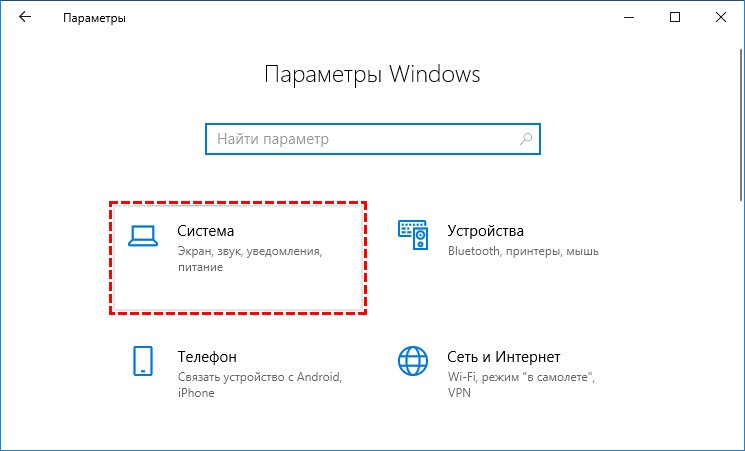
2. А затем раскрыть содержимое подраздела «Дисплей», так как данная проблема касается именно его настроек.
3. В правой части окна отобразится инструментарий для всесторонней настройки экрана, среди которого следует найти пункт «Масштаб и разметка».
4. Для начала можно воспользоваться ручной настройкой и поэкспериментировать с размерами текста, выбрав нужное значение из выпадающего списка, но разработчики рекомендуют оставить параметр 100%.
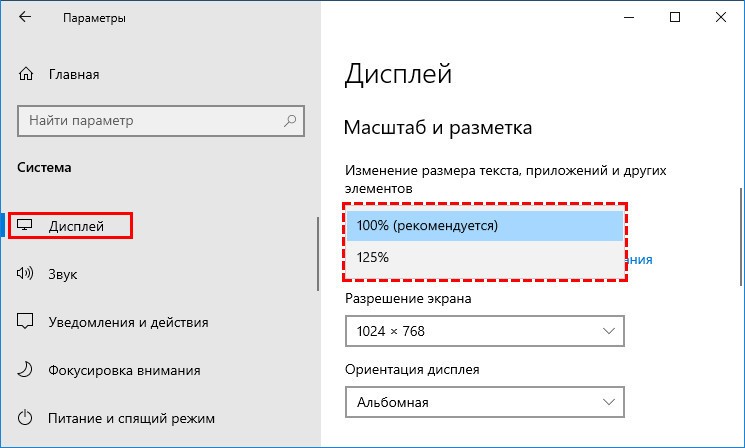
5. Под выпадающим списком имеется активная ссылка «Дополнительные параметры…», на неё и нужно нажать.
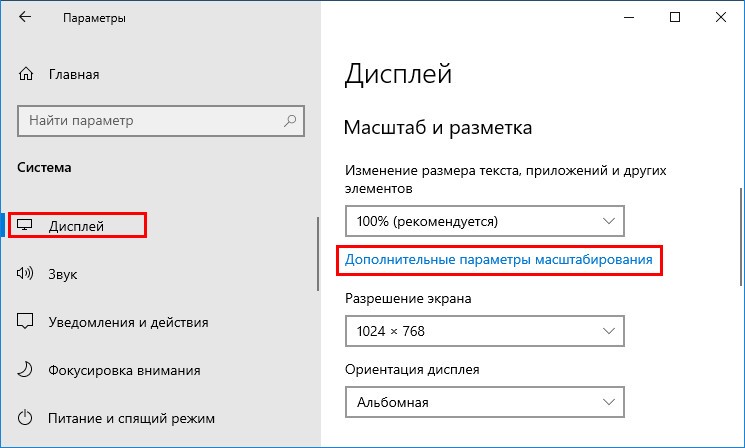
6. Следующий шаг — предоставление ОС прав самостоятельно и в автоматическом режиме исправлять проблемы масштабирования, для чего на соответствующем инструменте нужно перевести бегунок в положение «Включено».
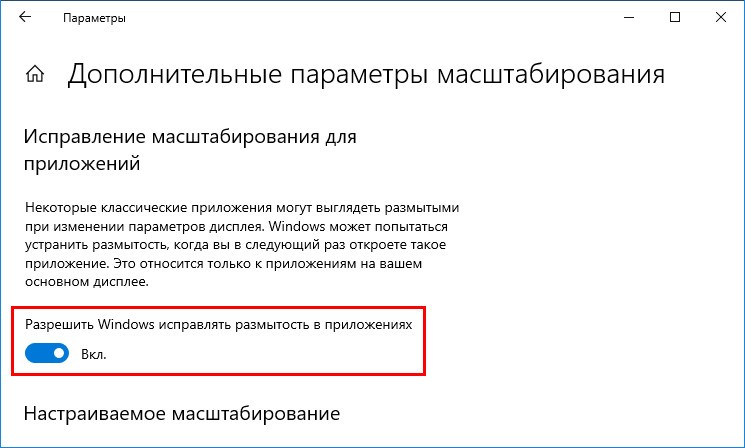
Если всё сделано верно, то при следующем входе в проблемное приложение появится запрос от Windows на устранение размытости, пользователю следует ответить утвердительно. Результатом станет повышение чёткости и читаемости текста.
Включениеотключение и выбор режимов для программы
Если предыдущий метод по каким-то причинам неосуществим или полученный посредством него результат всё равно не устраивает пользователя, то можно обратиться к свойствам самого проблемного приложения, для чего:
1. Сделать однократный правый щелчок мыши по его ярлыку на рабочем столе.
2. Выбрать нижний пункт из появившегося контекстного меню — это «Свойства».
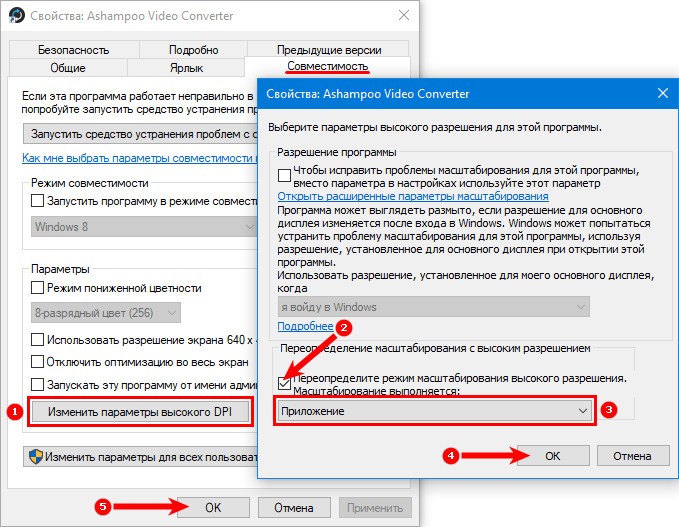
Режимы под именем «Система» также имеют своё предназначение:
- Стандартный — включает автоматическое масштабирование, рассмотренное в самом начале данной статьи;
- Расширенный — помогает в том случае, если к ПК подключены несколько мониторов с различающимся разрешением.
После выполнения вышеописанных действий, мутные шрифты и размытость в приложении должны исчезнуть.
Самый быстрый способ устранить размытость
Самый простой и наиболее быстрый способ привести отображение текста в порядок — это не игнорировать предупреждения ОС, когда она обнаружит размытость. Это значит, что пользователь должен своевременно среагировать на появление на главном экране окна системного уведомления о том, что найдены проблемы с масштабированием определённого приложения.
- Yes, fix apps — его и следует выбрать для запуска исправления;
- Ignore — игнорировать проблему;
- Leam more — подробная информация.
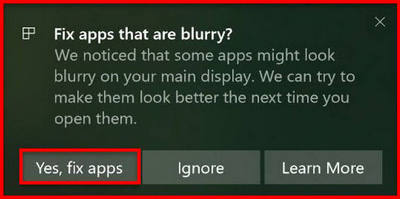
После нажатия на первую кнопку (согласие на системное вмешательство в настройки программы) размытие будет устранено и пользователю в дальнейшем не придётся заморачиваться о поиске ручного устранения проблем с масштабированием.
Большая часть современных мониторов, начиная с диагонали 21», а иногда даже с 18», поставляется с разрешением Full HD (1920×1080) . Однако работать с таким разрешением, как минимум если у монитора диагональ до 24», непросто. Чтобы не напрягать зрение, пристально всматриваясь в чрезмерно мелкие элементы интерфейса, желательно установить больший масштаб интерфейса операционной системы. Однако с этой функцией в версии Windows 10 не всё так просто.
1. Как увеличить масштаб системы
Любая из версий Windows всегда устанавливается с дефолтным 100%-ным масштабом интерфейса. В среде «Десятки» изменить его можно, вызвав на рабочем столе контекстное меню и кликнув «Параметры экрана».
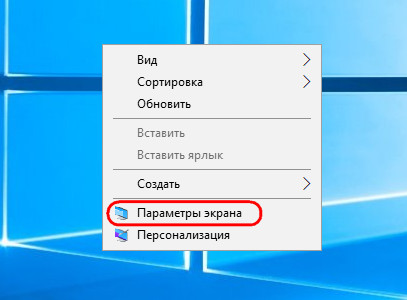
Далее необходимо выбрать походящий масштаб из предлагаемого перечня стандартных значений.
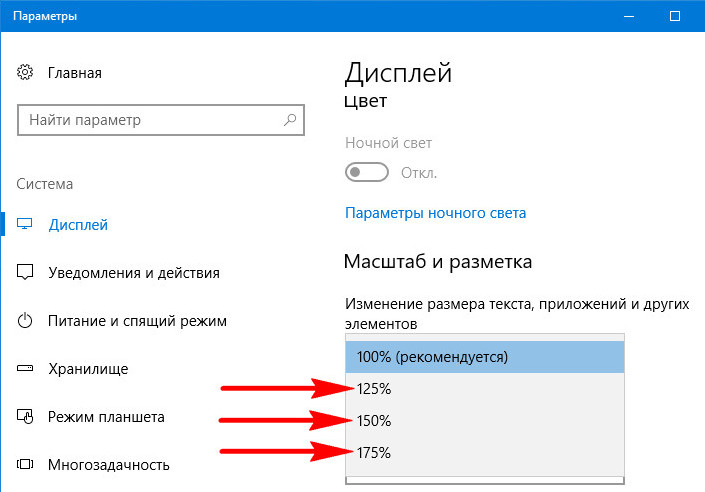
Если стандартные значения не подходят, можно кликнуть опцию «Настраиваемое масштабирование».
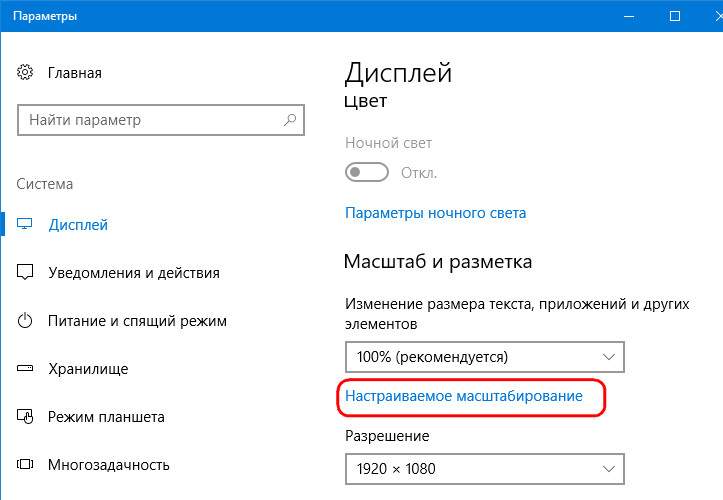
И установить индивидуальный процент увеличения.
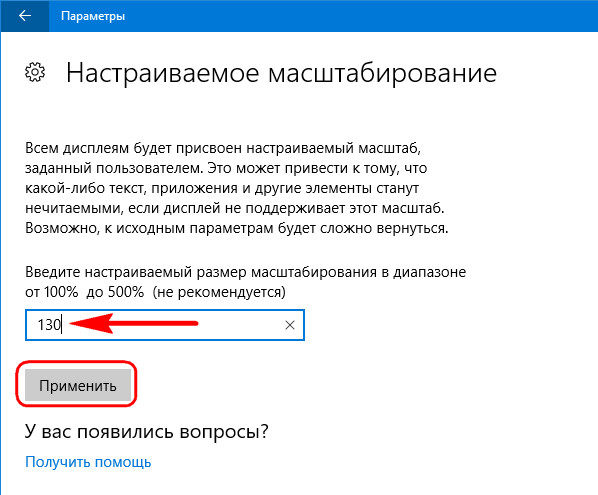
При смене масштаба в Windows 10 не обязательно, но желательно перезайти в систему, чтобы смена настроек была произведена максимально корректно.
Однако даже после нового захода в систему обнаружим, что масштаб корректно увеличился не для всего содержимого операционной системы. В окнах старых десктопных и портативных программ увидим расплывчатые шрифты и элементы интерфейса. Почему так и что с этим делать?
2. Проблемы с масштабированием Windows 10
В Windows 10 изначально введён новый алгоритм масштабирования. Он пришёл на смену старому алгоритму, который Microsoft использовала в версиях операционной системы, начиная с Vista. Разрабатывая новый алгоритм, компания преследовала самые благие цели: масштабирование должно было обеспечить адаптацию интерфейса программ под любые размеры экранов устройств. В частности, под маленькие экраны планшетов, рынок которых Microsoft стремительно пытается завоевать уже несколько лет. Но планировалось одно, на деле же получилось другое.
С новым алгоритмом масштабирования хорошо подружилась сама Windows 10 в части её современного функционала, её современный контент (UWP-приложения из Windows Store, впоследствии Microsoft Store) и те десктопные программы, разработчики которых предусмотрели адаптацию под новый алгоритм. Классическая же часть функционала «Десятки» (панель управления, средства администрирования и т.п.) и большинство сторонних программ какое-то время оставались в этом плане неразрешённой проблемой. При увеличенном масштабе на экранах мониторов они выглядели размыто, будто растянутая до больших размеров картинка с изначально низким разрешением.
Со временем проблему кое-как удалось решить. Разработчики стороннего софта постепенно адаптировали свои продукты под новый алгоритм масштабирования Windows 10. В саму же операционную систему адаптацию под увеличенный масштаб для классического функционала привнесло крупное обновление Creators Update, выпущенное в марте 2017 года. Оно исправило проблему расплывчатого интерфейса в классической части штатного функционала и добавило несколько режимов масштабирования, применимых к отдельным десктопным программам.
3. Режимы масштабирования
Как использовать режимы масштабирования Windows 10 для отдельных десктопных и портативных программ? Нужно зайти в свойства их ярлыков.
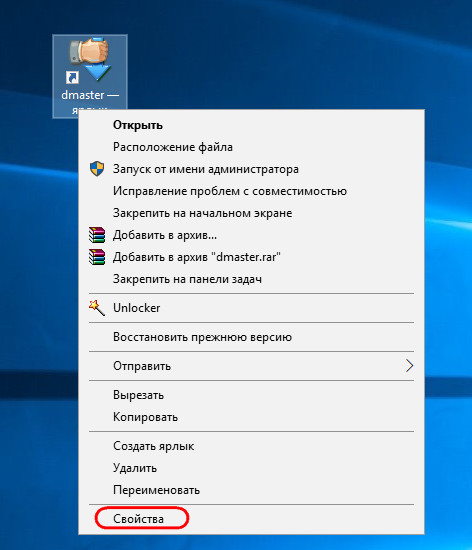
И переключиться на вкладку «Совместимость». Здесь необходимо поставить галочку на пункте переопределения масштаба при высоком разрешении. И поэкспериментировать со значениями выпадающего списка. Этих значений три:
• «Приложение» — отключает системное масштабирование и применяет настройки самой программы;
• «Система» — это упомянутый выше алгоритм масштабирования Windows 10;
• «Система (Расширенная)» — это применение системного алгоритма масштабирования в условиях подключения к компьютеру нескольких мониторов с разными разрешениями.
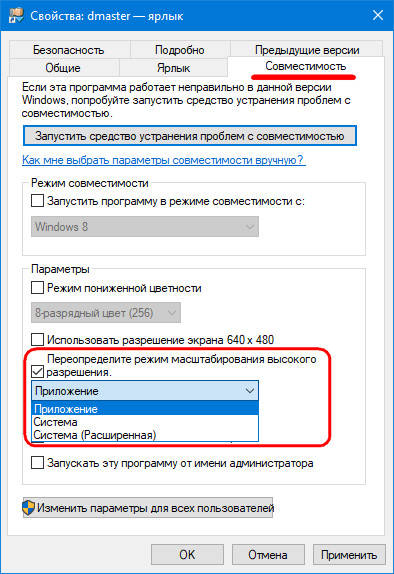
Однако режимы масштабирования Windows 10, увы, не являются панацеей. Применение режима «Система» если и поможет решить какие-то проблемы, то это, скорее всего, будут проблемы корректного отображения программ с современным типом интерфейса, связанные не с размытостью, а, например, с правильной адаптацией под размер экрана. Вопрос с размытостью шрифтов и элементов интерфейса старых программ решает только использование режима «Приложение», но решает за счёт установки масштаба 100%. Как сделать так, чтобы со старыми Windows-программами можно было комфортно работать в условиях увеличенного масштаба – этот вопрос по-прежнему, вот уже 4-й год существования «Десятки» открыт. Закрыть его Microsoft попытается в следующем накопительном обновлении.
4. Исправление размытости при масштабировании в весеннем накопительном обновлении 2018 года
Весной 2018 года компания Microsoft планирует внедрить в Windows 10 очередное крупное обновление, которое предположительно будет содержать в настройках масштабирования опцию исправления размытости интерфейса десктопных программ. Эту опцию уже сейчас можно протестировать в сборке Windows Insider . Зайдя в параметры экрана, нужно кликнуть опцию настраиваемого масштабирования.
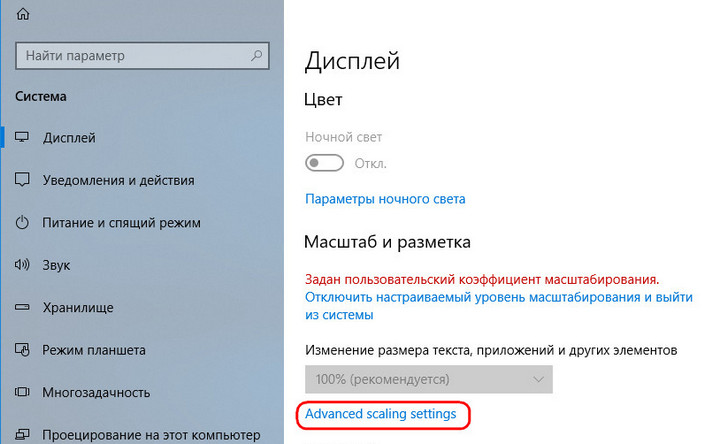
Установить переключатель графы «Fix scaling for apps» в положение «Вкл.».
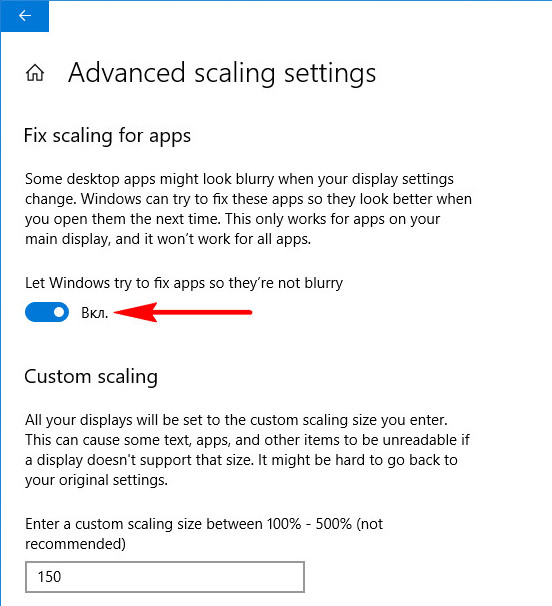
И перезайти в систему.
В тестируемом автором статьи случае это, увы, не решило проблему с размытостью интерфейса старой программы. Но, возможно, такая функция оправдает себя в исправлении масштаба других Windows-программ. Ну или будет доработана к моменту релиза накопительного обновления. Вероятность последнего, конечно, мала, тем не менее существует.
5. Как исправить размытость интерфейса отдельных программ в Windows 10
Как всё же исправить размытость интерфейса отдельных программ прямо сейчас, не дожидаясь решений от Microsoft?
Другой масштаб
Можно попробовать установить другой масштаб. Может оказаться так, что размытость интерфейса при большем масштабе будет менее заметна.
Актуальные версии программ
Если вы используете старую версию программы, возможно, проблема решится после её обновления до актуальной версии. Если речь идёт о «живой» программе, наверняка её создатели уже потрудились над адаптацией интерфейса под алгоритм масштабирования Windows 10.
Настройки внутри самих программ
Некоторые программы могут предусматривать альтернативные темы оформления интерфейса, адаптированные под алгоритм масштабирования Windows 10. Например, Steam в своих настройках позволяет выбрать современную тему интерфейса «Metro for Steam» . Так называемый стиль Metro (или его аналог в концепте дизайна Windows 8.1 и 10) также часто можно встретить в каталогах скинов для различных проигрывателей.
Возврат алгоритма масштабирования Windows 7 и 8.1
В крайнем случае размытость интерфейса старых программ можно исправить, вернув «Десятке» алгоритм масштабирования, который использовался в системах Windows 7 и 8.1. Сделать это можно путём внедрения твиков системного реестра, выложенных на сайте создателей известной программы-твикера Winaero Tweaker:
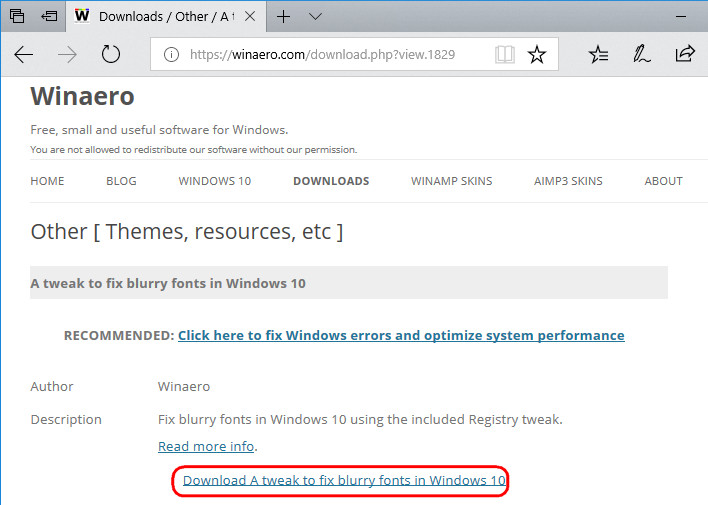
Разархивировав скачанную папку, обнаружим в ней два REG -файла. Один из них — Windows 8 DPI method – активирует в среде Windows 10 старый алгоритм масштабирования. Двойным кликом запускаем этот REG -файл и подтверждаем внесение изменений.
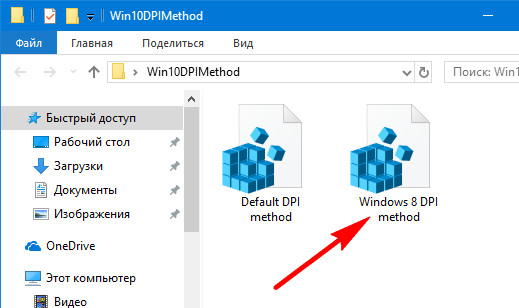
Второй REG -файл в папке возвращает «Десятке» её родной алгоритм.
В 2017 году всё чаще встречаются компактные устройства с экранами большого разрешения. Это планшеты, ультрабуки или просто компьютеры с дорогими мониторами. Владельцы этих девайсов наверняка уже сталкивались с проблемами масштабирования многих классических программ. Большинство Win32-приложений создавались для дисплеев с относительно небольшим разрешением и без учета необходимости масштабировать интерфейс. Последнее крайне необходимо на современных экранах, так как низкое масштабирование на экране с большим разрешением делает интерфейс слишком мелким.
Поэтому запуск неоптимизированных приложений часто приводит к уменьшению размера элементов управления, наложению текста и размытию изображений. К счастью, в Windows 10 Creators Update 1703 инженеры Microsoft добавили механизм, который может решить подобные проблемы.
Что делать, если программа отображается некорректно
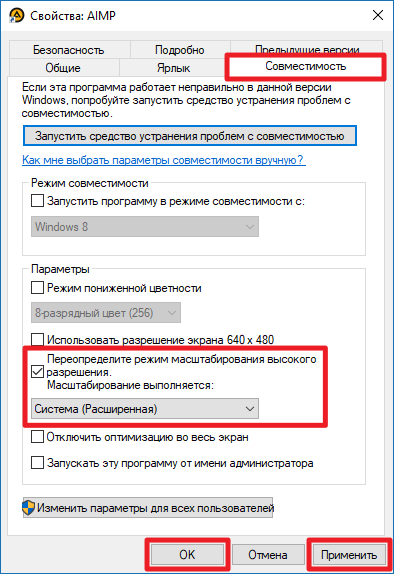
- Найдите ярлык нужного приложения, кликните по нему правой клавишей мыши и выберите пункт Свойства. Если не можете найти ярлык, перейдите в папку, куда установлена программа и выберите исполняемый .exe-файл приложения. К примеру, aimp.exe.
- Перейдите во вкладку Совместимость.
- Поставьте галочку Переопределите режим масштабирования высокого разрешения и в выпадающем списке выберите пункт Система (Расширенная).
Теперь Windows 10 будет пытаться правильно рендерить это приложение. Учтите, что в некоторых программах эти действия приведут к нежелательным последствиям. К примеру, видеоплееры могут начать неправильно отображать видео на экране. Также возможно размытие изображений внутри программы. В таких ситуациях вам следует обращаться к разработчикам, поскольку подобные неполадки невозможно исправить на уровне Windows.
Источник: prokompter.ru
Как изменить масштабирование для определенных приложений в Windows 11
DPI или точек на дюйм — это измерение плотности пикселей, измеряемое количеством пикселей дисплея и их размером. Дисплеи с высоким DPI имеют более высокую плотность пикселей по сравнению со стандартными дисплеями DPI. На дисплее с высоким разрешением некоторые приложения могут отображать размытые шрифты или шрифты кажутся мелкими, что затрудняет чтение.
Такие проблемы можно исправить, изменив масштабирование дисплея в настройках Windows 11. Но вы должны менять масштабирование дисплея каждый раз, когда используете такие приложения. Простое решение — изменить масштабирование для определенных приложений в Windows 11. В этой статье мы объясним, как это сделать.

Как изменить масштабирование для определенных приложений в Windows 11
Если приложение не отображается должным образом на дисплее с высоким разрешением, оно показывает размытый шрифт или размер шрифта становится слишком маленьким для чтения. Вы можете исправить эту проблему масштабирования в Windows 11, изменив свойства приложения. К изменить масштабирование для определенных приложений в Windows 11выполните шаги, описанные ниже:
- Щелкните правой кнопкой мыши ярлык приложения на рабочем столе.
- Выберите Свойства.
- Перейдите на вкладку «Совместимость».
- Измените настройки высокого разрешения для этого приложения.
Давайте рассмотрим все эти шаги подробно.
Программы для Windows, мобильные приложения, игры — ВСЁ БЕСПЛАТНО, в нашем закрытом телеграмм канале — Подписывайтесь:)
Щелкните правой кнопкой мыши ярлык приложения на рабочем столе. Если его ярлык не создан на рабочем столе, выполните следующие действия:
- Нажмите на Windows Search и введите название приложения.
- Щелкните правой кнопкой мыши приложение в результатах поиска и выберите «Открыть расположение файла».
- Теперь найдите файл приложения и щелкните его правой кнопкой мыши.
- Выберите Свойства.
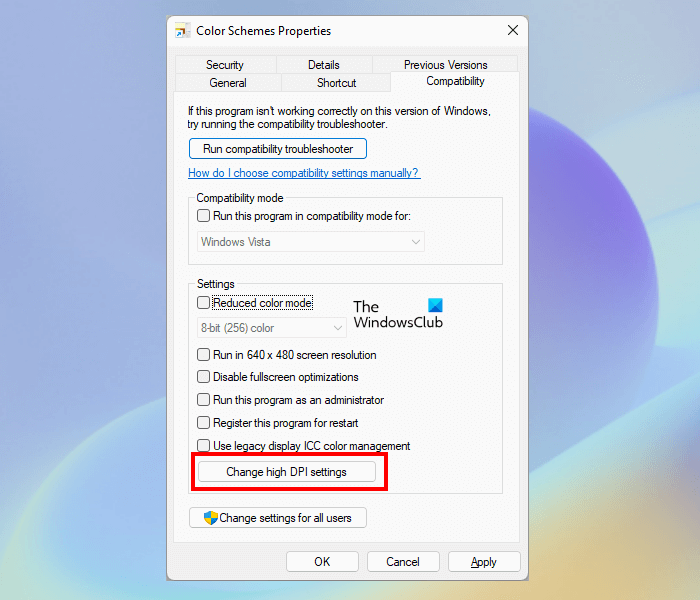
После открытия окна свойств выберите вкладку «Совместимость» и нажмите кнопку «Изменить параметры высокого разрешения». Если вы хотите применить эти настройки для всех пользователей вашей системы, щелкните Изменить настройки для всех пользователей.

Теперь в разделе «DPI программы» установите флажок «Использовать этот параметр, чтобы исправить проблемы с масштабированием для этой программы, а не в настройках». Оставьте в раскрывающемся списке вариант по умолчанию «Я вошел в Windows». Если вы хотите применять эти настройки DPI только при открытии программы, выберите «Я открываю эту программу» в раскрывающемся списке.
В разделе «Переопределить масштабирование с высоким разрешением» установите флажок «Переопределить поведение масштабирования с высоким разрешением». В раскрывающемся списке вы увидите эти три параметра: Приложение, Система и Система (расширенная). Давайте посмотрим, когда выбирать эти параметры:
- Приложение: этот параметр ранее назывался «Отключить масштабирование экрана при настройках с высоким разрешением». Это заставляет приложение работать в режиме осведомленности о DPI для каждого монитора. Другими словами, Windows не будет растягивать пользовательский интерфейс приложения при изменении DPI.
- Система: этот параметр растягивает пользовательский интерфейс приложения, что делает текст в приложении размытым.
- Система (расширенная): этот параметр правильно изменяет размер пользовательского интерфейса и делает интерфейс более четким.
Сначала выберите системный (расширенный) режим. Если это не работает, переключитесь в другой режим и посмотрите, работает ли он.
Вот как вы можете масштабировать определенные приложения в Windows 11. Если это не сработает, есть еще один способ исправить проблемы с масштабированием приложений на экранах с высоким разрешением. Мы описали это ниже.
Приложения выглядят маленькими на дисплеях с высоким разрешением
На дисплеях с высоким разрешением интерфейс некоторых приложений может казаться маленьким, что делает текст нечитаемым. Эта проблема в основном возникает с Photoshop и другими подобными приложениями. В этом случае вы можете отключить Display Awareness для этого конкретного приложения, изменив реестр и создав внешний файл манифеста для этой программы.
Следующие инструкции требуют внесения изменений в реестр Windows. Поэтому, прежде чем продолжить, мы рекомендуем вам создать точку восстановления системы и сделать резервную копию реестра.
Нажмите клавиши Win + R, чтобы открыть окно команды «Выполнить». Введите regedit и нажмите ОК. Нажмите «Да» в приглашении UAC. Когда откроется редактор реестра, скопируйте следующий путь, вставьте его в адресную строку редактора реестра и нажмите Enter.
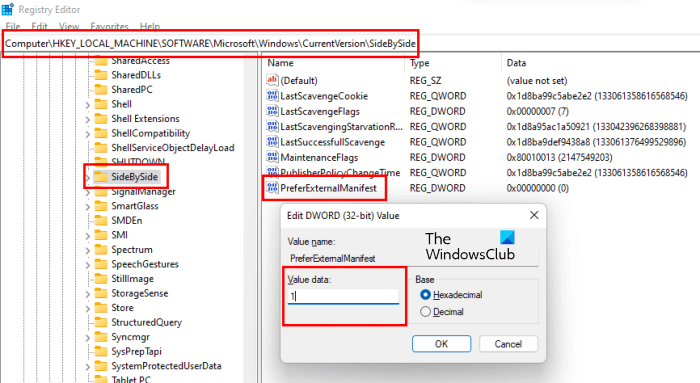
Теперь щелкните правой кнопкой мыши папку SideBySide и выберите «Создать > Значение DWORD (32-разрядное)». Это создаст новое значение с правой стороны. Щелкните правой кнопкой мыши только что созданное значение и выберите «Переименовать». Введите PreferExternalManifest и нажмите Enter.
Теперь щелкните правой кнопкой мыши PreferExternalManifest и выберите «Изменить». Введите 1 в поле «Данные значения» и нажмите «ОК».
Теперь вам нужно создать файл манифеста для приложения и поместить этот файл манифеста в корневой каталог приложения (каталог, в котором находится .exe-файл приложения). Чтобы открыть каталог установки приложения, щелкните правой кнопкой мыши его ярлык на рабочем столе и выберите «Открыть расположение файла».
Теперь скопируйте следующий код и вставьте его в Блокнот.
Сохраните этот текстовый файл с именем .exe-файла приложения. Следующие примеры помогут вам понять это:
- photoshop.exe.manifest
- illustrator.exe.manifest
После сохранения этого файла переместите его в каталог установки приложения. Мы уже говорили об этом выше.
Как масштабировать приложения в Windows 11?
Вы можете масштабировать все приложения в Windows 11, используя параметр «Масштабирование дисплея» в настройках Windows 11. Откройте настройки Windows 11 и перейдите в «Система > Дисплей». Теперь щелкните раскрывающийся список «Отображение» и выберите нужное процентное значение. Windows 11 также предлагает настраиваемый параметр масштабирования. Для этого перейдите на вкладку «Масштаб» и введите значение в диапазоне от 100 до 500.
Если вы хотите масштабировать определенные приложения в Windows 11, вам необходимо изменить свойства этого приложения. Об этом мы уже подробно рассказывали в этой статье.
Исправляет ли Windows 11 масштабирование?
В Windows 11 вы можете изменить масштаб дисплея и размер текста в настройках Windows 11. В Windows 11 также есть возможность установить собственное масштабирование дисплея. Проблемы с масштабированием дисплея для устройств с высоким DPI относятся к числу сложных проблем, и для них нет единого решения. Microsoft постоянно совершенствует операционную систему Windows, чтобы исправить проблемы с масштабированием на дисплеях с высоким разрешением. Однако вы можете попробовать исправление реестра, описанное в этой статье, чтобы решить проблемы с масштабированием в некоторых приложениях на дисплеях с высоким разрешением.
Надеюсь, это поможет.
Читать далее. Устранение проблем с высоким разрешением при удаленном рабочем столе.
Программы для Windows, мобильные приложения, игры — ВСЁ БЕСПЛАТНО, в нашем закрытом телеграмм канале — Подписывайтесь:)
Источник: zanz.ru
Масштабирование приложений ASP.NET


Итак, вы увеличили производительность своего веб-приложения, применив все знания, полученные в предыдущих статьях, и может быть даже другие приемы, почерпнутые из других источников, и теперь ваше приложение оптимизировано до предела.
Далее вы развертываете приложение, вводите его в эксплуатацию и оно работает замечательно в течение нескольких первых недель, но с увеличением количества пользователей увеличивается и количество запросов, которые требуется обработать вашему серверу, и вдруг, ваш сервер начинает захлебываться. Сначала это может проявляться в увеличении времени обработки запросов, затем рабочий процесс начинает использовать все больше памяти и вычислительных ресурсов и в конечном итоге веб сервер просто перестает успевать обрабатывать все запросы и в файлах журналов начинают все чаще появляться сообщения HTTP 500 («Internal Server Error»).
Что случилось? Может быть снова заняться оптимизацией приложения? Однако, с увеличением количества пользователей ситуация повторится. Может быть увеличить объем памяти или добавить процессоры? Однако подобное расширение возможностей единственного компьютера имеет свои пределы.
Пришло время признать тот факт, что вам необходимы дополнительные серверы.
веб-приложений — это естественный процесс, начинающийся в определенный момент в жизни веб-приложений. Один сервер может одновременно обслуживать десятки, сотни и даже тысячи пользователей, но он не в состоянии достаточно долго выдерживать пиковые нагрузки. Память начинает заполняться информацией о сеансах, обработка новых запросов приостанавливается из-за отсутствия свободных потоков выполнения, и переключения контекста начинают выполняться слишком часто, что ведет к увеличению задержек и снижению пропускной способности сервера.
Горизонтальное масштабирование
С архитектурной точки зрения, выполнить масштабирование совсем не сложно: достаточно приобрести еще один-два компьютера (или десять), разместить серверы за компьютером, выполняющим распределение нагрузки, и все! Но проблема в том, что обычно все не так просто.
Одной из основных проблем горизонтального масштабирования, с которыми сталкиваются разработчики — как реализовать привязку к серверу. Например, когда работает единственный веб-сервер, информация о состоянии сеансов пользователей хранится в памяти. Если добавить еще один сервер, как обеспечить для него доступ к объектам сеансов? Как синхронизировать сеансы между серверами?
Некоторые веб-разработчики решают эту проблему, сохраняя информацию на сервере и связывая клиента с конкретным сервером. Как только клиент соединится с одним из серверов, находящихся за балансировщиком нагрузки, с этого момент все запросы от этого клиента будут направляться одному и тому же веб-серверу. Этот прием называется также привязкой сеанса. Привязка сеанса — это обходное решение, но оно не решает проблему, потому что не позволяет равномерно распределять нагрузку между серверами. Используя этот прием, легко попасть в ситуацию, когда один сервер будет обслуживать достаточно много пользователей, а другие будут в это время простаивать, потому что их клиенты уже закончили работу и отключились.
Поэтому настоящее решение заключается в том, чтобы не использовать память компьютера для хранения таких данные, как информация о сеансах пользователей или кеш. Но как хранение кеша в памяти определенного компьютера может помешать масштабированию?
Представьте, что произойдет, когда пользователь пошлет запрос, вызывающий обновление кеша: сервер, получивший запрос, обновит свой кеш в памяти, но другие серверы не будут знать, что это необходимо сделать, и если в их кешах хранится копия того же объекта, это приведет к противоречивости данных в масштабе всего приложения. Один из способов решения этой проблемы — организовать синхронизацию объектов в кеше между серверами. Такое вполне возможно, но это усложнит общую архитектуру веб-приложения, не говоря уже о том, как вырастет объем трафика между серверами.
Механизмы масштабирования в ASP.NET
Горизонтальное масштабирование требует хранения информации о состоянии за пределами процессов. В ASP.NET имеется два механизма, обеспечивающих такой способ хранения данных:
Служба управления состоянием (State Service)
Служба управления состоянием — это служба Windows, поддерживающая управление состоянием для нескольких компьютеров. Эта служба устанавливается автоматически при установке .NET Framework, но она выключена по умолчанию. Вам достаточно просто выбрать, на каком сервере будет выполняться служба управления состоянием, и настроить все остальные на ее использование. Несмотря на то, что служба управления состоянием позволяет нескольким серверам использовать общее хранилище информации, она не поддерживает возможность долговременного хранения. То есть, если что-то приключится с сервером, где выполняется эта служба, вся информация о сеансах в вашей веб-ферме будет утеряна.
SQL Server
ASP.NET поддерживает возможность хранения информации о состоянии в базе данных SQL Server. Этот механизм не только поддерживает те же возможности, что и служба управления состоянием, но также обеспечивает долговременное хранение данных, поэтому, даже если на веб-серверах и на сервере с базой данных SQL Server случится аварийная ситуация, информация о состоянии сохранится.
Для нужд кеширования в большинстве случаев можно с успехом использовать один из механизмов распределенного кеширования, таких как Microsoft AppFabric Cache, NCache или Memcached, последний из которых является открытой реализацией распределенного кеша.
Механизм распределенного кеширования позволяет объединить память нескольких серверов в один распределенный кеш. Распределенные кеши поддерживают абстракцию местоположения, поэтому от вас не потребуется знать, где находится каждый фрагмент данных, службы уведомлений помогут оставаться в курсе — где и что изменилось, а высокая доступность гарантирует, что даже в случае аварии на одном из серверов данные не будут утеряны.
Некоторые распределенные кеши, такие как AppFabric Cache и Memcached, также имеют собственные реализации службы управления состоянием и провайдеров кеша для ASP.NET.
Ловушки горизонтального масштабирования
Хотя это и не имеет прямого отношения к производительности, все же стоит обозначить некоторые проблемы, с которыми можно столкнуться при масштабировании веб-приложений.
Некоторые части веб-приложений требуют использования особых ключей безопасности для генерации уникальных идентификаторов, чтобы предотвратить возможность обмана веб-приложения и вторжения в него. Например, уникальный ключ используется в процедуре аутентификации FormsAuthentication и при шифровании данных механизмом сохранения состояния представления. По умолчанию ключи безопасности для веб-приложений генерируются каждый раз, когда запускается пул приложения.
В случае с единственным сервером это не вызывает никаких проблем, но когда веб-приложение выполняется на нескольких серверах, это может превратиться в проблему, так как каждый сервер будет иметь свой собственный уникальный ключ. Представьте такую ситуацию: клиент посылает запрос серверу A и получает в ответ cookie, подписанный уникальным ключом сервера A, затем клиент посылает новый запрос с принятым cookie, который попадает на сервер B. Поскольку сервер B имеет иной уникальный ключ, содержимое cookie признается недействительным и клиенту возвращается сообщение об ошибке.
Управлять генерацией этих ключей в ASP.NET можно путем настройки параметров в разделе machineKey, в файле web.config. Когда веб-приложение выполняется на нескольких серверах, вам необходимо настроить все серверы так, чтобы они использовали один и тот же предварительно сгенерированный ключ.
Другой проблемой, связанной с горизонтальным масштабированием и уникальными ключами, является возможность шифрования разделов в файлах web.config. Закрытая информация в файлах web.config часто шифруется, когда приложение развертывается на серверах. Например, раздел connectionString можно зашифровать, чтобы предотвратить утечку имени пользователя и пароля к базе данных. Вместо того, чтобы шифровать файл web.config на каждом сервере отдельно, усложняя процесс развертывания, можно сгенерировать один зашифрованный файл web.config и развернуть его на всех серверах. Для этого следует создать RSA-контейнер ключей и импортировать его на все веб-серверы.
Более полную информацию о создании уникальных ключей и включения их в настройки приложений можно получить в базе знаний Microsoft Knowledge Base. За дополнительной информацией о создании RSA-контейнера ключей обращайтесь к статье «Импорт и экспорт защищенных контейнеров ключей RSA для конфигурации» на сайте MSDN.
Источник: professorweb.ru